Sådan sletter du tweets eller din Twitter-konto
Overvejer du at lave en fuld digital detox(full digital detox) ? Eller måske vil du bare gerne rydde op i din tilstedeværelse på sociale medier. Hvis du er en aktiv Twitter -bruger, har du sandsynligvis en masse indhold på platformen, som du ikke synes, du burde have delt. Den gode nyhed er, at der er en app, du kan finde for at slippe af med de pinlige tweets.
Men hvis du har besluttet dig og besluttet at forlade Twitter for altid, så lær, hvordan du sletter din Twitter- konto, samt hvordan du sikkerhedskopierer den for at holde dine Twitter -minder(memories) intakte.

Før du sletter din Twitter-konto
Selvom du har truffet en beslutning om at slette din Twitter- konto, vil du måske stadig beholde dine Twitter-minder(hold on to your Twitter memories) . Desværre kan du ikke downloade eller gemme nogen af dine interaktioner med andre Twitter- brugere, såsom de tweets, du kunne lide, eller listen over dine følgere.
Du kan dog sikkerhedskopiere dine medier, tweets og retweets.
Sådan sikkerhedskopieres dine tweets
Følg nedenstående trin for at downloade dine data fra Twitter .
- Åbn Twitter -appen i din browser eller på din smartphone.

- Til venstre skal du vælge menuikonet (tre vandrette prikker i din browser eller tre vandrette linjer i din mobilapp).

- Vælg Indstillinger og privatliv(Settings and privacy) .

- Hvis du bruger din computer, skal du vælge Din konto(Your account) > Download et arkiv af dine data(Download an archive of your data) . Hvis du bruger din smartphone, skal du vælge Konto(Account ) > Dine Twitter-data(Your Twitter data) .

- Twitter vil bede dig om din kontos adgangskode. Udfyld det og vælg Bekræft(Confirm) .

- Vælg Anmod om arkiv(Request archive) under Twitter-data .

Når dine data er klar, vil du modtage en notifikation på Twitter og en e-mail, der vil indeholde et link til at downloade en ZIP -fil med et arkiv af dine data.
Sådan sletter du dine tweets
Hvis du ikke er sikker på, om du vil slette din Twitter- konto helt, kan du starte med at slette nogle (eller alle) dine tweets. Der er et par forskellige måder, du kan gøre dette på.
Sådan sletter du et enkelt tweet
En måde at fjerne dine tweets på din Twitter- konto på er at gennemgå dem én efter én og slette dem individuelt.
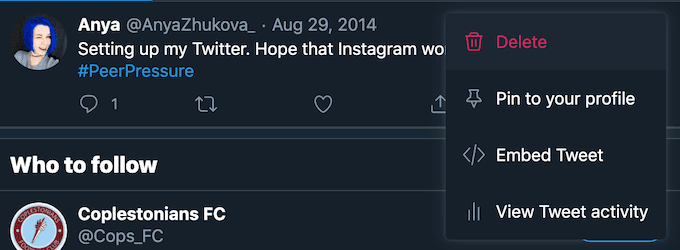
For at slette et enkelt tweet i din browser skal du gå til din Twitter- konto og finde det tweet, du vil slippe af med. Vælg derefter de tre prikker i øverste højre hjørne af tweetet. Vælg Slet(Delete) i rullemenuen .

For at slette et tweet ved hjælp af din smartphone-app skal du gå til din Twitter - side og finde det tweet, du vil slette. Vælg derefter dropdown-pilen ved siden af og Slet tweet(Delete Tweet) .
Sådan sletter du alle (Delete All)dine(Your) tweets på én gang
Hvis du har brugt Twitter i nogen tid nu og aldrig har slettet nogen af dine tweets, vil du måske slette et antal af dem på én gang. Twitter har ikke en indbygget mulighed for at gøre det. Du kan dog bruge en app til at omgå begrænsningen.
TweetDelete er en gratis app, der giver dig mulighed for at masseslette dine tweets. TweetDelete fungerer både på desktop og smartphone, så du kan bruge enhver af dine enheder til at slette dine tweets.
Følg nedenstående trin for at slette flere tweets i TweetDelete .
- Åbn TweetDelete på din computer eller smartphone.
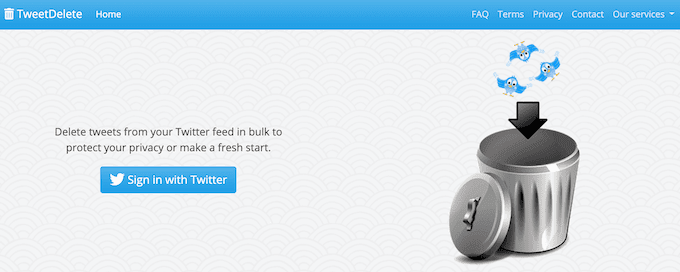
- Vælg Log på med Twitter(Sign in with Twitter) .

- TweetDelete vil bede dig om at give tilladelse til at få adgang til din konto. Vælg Autoriser app(Authorize app) .

- Vælg Slet tweets(Delete tweets) .

- Du kan vælge, om du vil slette alle dine tweets eller blot tweets fra et bestemt tidsrum. Du kan også bruge et tekstsøgeværktøj til at filtrere de indlæg, du gerne vil have fjernet. Når du har indstillet parametrene, skal du vælge Slet mine tweets(Delete my tweets) .
Hvis du har over 3.200 tweets, som du gerne vil fjerne, kan du gentage processen, indtil de alle er væk. Du kan også bruge denne app til automatisk at rydde op i dine tweets med få dages mellemrum.
Sådan sletter du din Twitter-konto
Før du slipper af med din Twitter- konto, skal du sørge for at forberede dig på den først. Udover at sikkerhedskopiere dine Twitter -data, er det vigtigt at beslutte, om du vil oprette en ny Twitter -konto i fremtiden og bruge det samme brugernavn og e-mailadresse til det.

For at gøre dit brugernavn og din e-mailadresse tilgængelige til fremtidig genbrug, skal du ændre dem på din nuværende Twitter - konto, før du sletter den. For at gøre det skal du følge stien Indstillinger og privatliv(Settings and privacy) > Kontooplysninger(Account information) . Skift derefter dit brugernavn(Username) og din e- mail(Email) .
Når dine nye kontooplysninger er bekræftet, kan du slette din Twitter- konto ved at følge nedenstående trin.
- Åbn Twitter -appen i din browser eller på din smartphone.
- Til venstre skal du vælge menuikonet (tre vandrette prikker i din browser eller tre vandrette linjer i din mobilapp).
- Vælg Indstillinger og privatliv(Settings and privacy) .
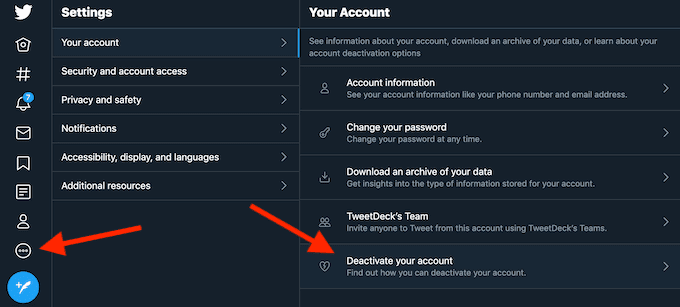
- Hvis du bruger din computer, skal du vælge Din konto(Your account) > Deaktiver din konto(Deactivate your account) . Hvis du bruger din smartphone, skal du vælge Konto(Account ) > Deaktiver din konto(Deactivate your account) .

- Læs Twitters meddelelse om deaktivering af din konto under Hvad skal du ellers vide. Vælg derefter Deaktiver(Deactivate) for at bekræfte.
Du har derefter 30 dage, før din konto slettes fra Twitter . Hvis du ikke ombestemmer dig, skal du bare vente i 30 dage, indtil din Twitter- konto er deaktiveret.
Sådan genaktiverer du din Twitter - konto
Hvis du ved en fejl deaktiverede din konto på Twitter , så fortvivl ikke, Twitter har en måde at gendanne den på. Hvis du ombestemmer dig inden for 30 dage efter din Twitter -kontos deaktivering, kan du nemt få det tilbage. For at genaktivere din konto skal du til enhver tid logge ind på den igen, før perioden på 30 dage løber ud, og bekræfte genaktiveringen.
Skal du forlade Twitter?
Før du beslutter dig for at slette din Twitter- konto for altid, skal du sørge for, at du ved præcis, hvorfor du gør det. For eksempel, hvis du bare er træt af den ene (eller et par) Twitter- brugere, der ødelægger din sjov på webstedet, kan du overveje at blokere dem(blocking them) i stedet for.
Har du nogensinde tænkt på at slette din Twitter- konto eller måske bare dine gamle tweets? Hvad fik dig til at blive på (eller forlade) Twitter til sidst? Del(Share) din Twitter- oplevelse med os i kommentarerne nedenfor.
Related posts
Sådan sletter du bogmærker i Chrome
Se, sikkerhedskopier og slet gemte adgangskoder i Internet Explorer
Sådan sletter du Facebook-sider, grupper og konti
Sådan sletter du apps på Chromebook
Slet personlige aktivitetsoplysninger indsamlet af Google
Sådan sletter du mappen Windows.old i Windows 7/8/10
Sådan gendannes en hacket Facebook-konto
Sådan tager du skærmbilleder på Nintendo Switch
Sådan konverteres en dynamisk disk til en grundlæggende disk
Fjern øjeblikkeligt baggrunde fra billeder ved hjælp af AI
Sådan ændres baggrundsfarve på Google Docs
Sådan scanner du en QR-kode på iPhone og Android
Sådan SSH eller SFTP i din Raspberry Pi
Sådan massesletter du alle dine Facebook-indlæg
Sådan ser du cachelagrede sider og filer fra din browser
Boganmeldelse - How-To Geek Guide til Windows 8
Brug Netstat til at se lytteporte og PID i Windows
Sådan laver du en udfyldelig Google Docs-formular med tabeller
Sådan downloader du Google Chrome Offline (Standalone) Installer
Sådan deaktiveres Windows-nøglen
